In der ganzen Microsoft Office Palette gibt es diese sehr nützlichen Funktionen, die leider nahezu niemand kennt, Ihnen aber die Arbeit drastisch erleichtern können. Im folgenden Blog Beitrag wollen wir uns einige dieser Features der Office365 Suite anschauen.
Smart Lookup (Word, Excel, PowerPoint etc.)
Smart Lookup ist ein auf Bing basiertes Tool, welches Ihnen ermöglicht, direkt online nach einem Bild oder Text zu suchen. Es ist dabei nicht nötig, für eine kurze Definition oder Visualisierung eines Wortes Word zu verlassen und via Browser zu arbeiten.
Öffnen Sie ein Dokument in einem Ihrer Office Programme. Als nächstes markieren Sie ein Wort, nach dem Sie gerne online suchen würden. Lassen Sie dann das Wort markiert und gehen Sie zum Ribbon "Review > Smart Lookup" in der Navigationsleiste. Dies öffnet ein Panel auf der rechten Seite des Programms, wo Sie die von Bing gefundenen Resultate für ihr spezifisches Wort finden. Smart Lookup ist auch via rechtsklick möglich:
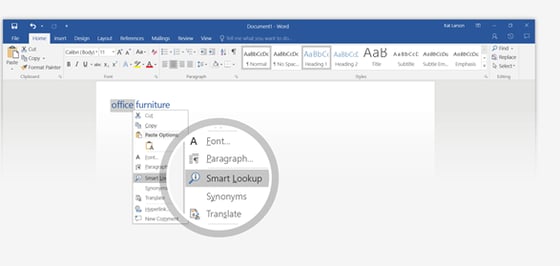
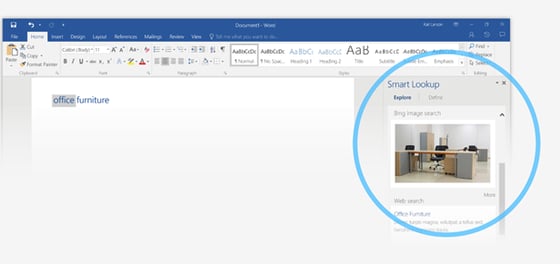
Sollten beide Varianten nicht verfügbar sein, ist es möglich, dass dieses Feature in Ihrer Organisation nicht verfügbar ist. Ansonsten erzählt Ihnen unser Charly gerne noch mehr zu Smart Lookup!
Charly erklärt Wissenswertes rund um das Thema Smart Lookup
Tell me what you want to do (Word, Excel, PowerPoint, Outlook)
Die "Tell me" Box in der oberen Navigationsleiste ermöglicht Ihnen eine spezifische Suche nach einer Funktion im jeweiligen Programm, so dass Sie sich voll und ganz auf Ihre Arbeit konzentrieren können und nicht viel Zeit mit suchen verbringen müssen.
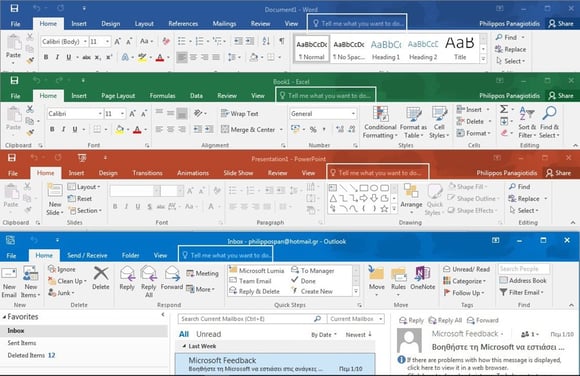
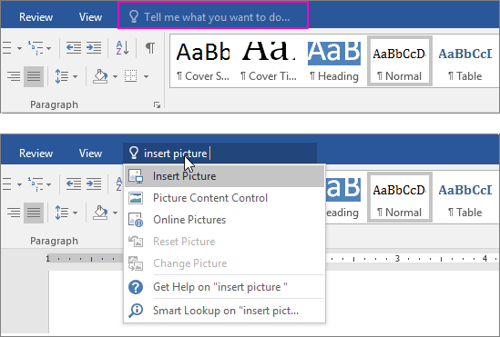
Morph (PowerPoint)
Morph ist ein Übergangseffekt für Animationen und Objektbewegungen in Ihrer PowerPoint Präsentation.
-
Duplizieren Sie eine Slide (rechtsklick auf eine Folie in der Miniaturansicht auf der linken Seite und dann "Duplicate Slide" anwählen)
-
In der nun duplizierten Folie können Sie beispielsweise die Form oder Farbe eines Bildes anpassen und dann via dem Ribbon Übergang, in der oberen Navigationsleiste, “Morph" auswählen - natürlich können Sie diese Funktion auch mit dem vorher beschriebenen "Tell me" Feature suchen.
-
Gehen Sie nun zurück zur Slide, die Sie kopiert haben und starten Sie die Präsentation, um Ihren Morph zu betrachten.
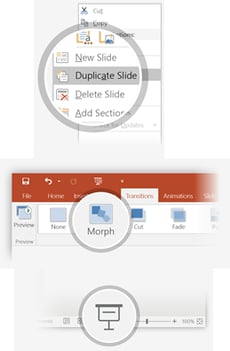
Sollte Sie dennoch Probleme haben können Sie dieses YouTube Video schauen für eine weitere, detaillierte Instruktion bzgl. Morph.
Berechtigung (Outlook)
Wollen Sie, dass Ihre Email, die sensible Daten enthält, nicht weitergeleitet wird? Via Outlook können Sie Einstellungen vornehmen, die Ihnen gewisse Beschränkungsrechte ermöglicht:
-
Öffnen Sie eine neue Email, verfassen Sie einen kurzen Text und tippen Sie in der Empfängerzeile eine Adresse ein (z.B. eines Kollegen)
-
Gehen Sie dann auf "Optionen > Berechtigung" und wählen Sie eine Beschränkungsoption aus
-
Senden Sie die Email an den Kollegen und überprüfen Sie, ob der Kollege Ihre Nachricht weiterleiten kann
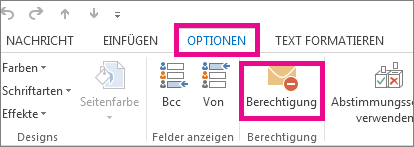
OneNote Abschnitt schützen
Es besteht die Möglichkeit, in einem Notizbuch einen Abschnitt mit einem Passwort zu schützen, um unbefugten Zugriff zu vermeiden (z.B. rät es sich, den persönlichen Reisepass zu scannen und im OneNote in einen Passwort geschützten Abschnitt abzulegen; sollte der Reisepass im Ausland verloren gehen haben Sie via jedem internetfähigen Gerät Zugriff auf Ihre Kopie)
-
Rechtsklick auf den Abschnitt, den Sie schützen wollen (im Beispiel: rechtsklick auf "Passport")
-
"Password Protect This Section" anwählen
-
Passwort eingeben und Abschnitt schützen (ACHTUNG: Sollten Sie das Passwort vergessen, können die Dateien unmöglich wiederhergestellt werden)
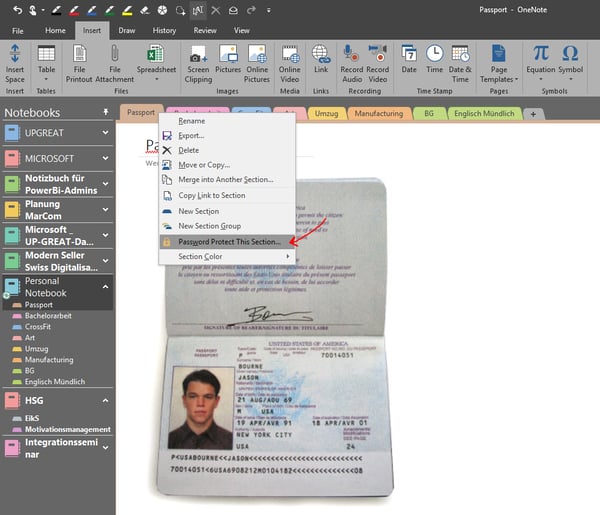
Ich hoffe, Sie konnten mit diesen Kniffs und Tricks zu den Office-Produkten etwas dazulernen. Wenn Sie weiteres zu diesen oder weiteren Office 365 Produkten erfahren möchten, melden Sie sich bei mir.



